Comment désinstaller le RAT WebMonitor ?
de TroieÉgalement connu sous le nom de: Outil d'accès à distance WebMonitor
Obtenez une analyse gratuite et vérifiez si votre ordinateur est infecté.
SUPPRIMEZ-LES MAINTENANTPour utiliser le produit complet, vous devez acheter une licence pour Combo Cleaner. 7 jours d’essai limité gratuit disponible. Combo Cleaner est détenu et exploité par RCS LT, la société mère de PCRisk.
Guide de suppression de WebMonitor
Qu'est-ce que WebMonitor ?
L'outil d'accès/d'administration à distance (RAT) est un type de logiciel qui permet aux utilisateurs de contrôler à distance d'autres ordinateurs (sur lesquels un RAT est installé). Un logiciel de ce type peut être utilisé légitimement (par exemple, pour fournir un support technique à distance). Cependant, il est courant que les cybercriminels utilisent également les RAT pour accéder aux informations sensibles, installer des maliciels et à d'autres fins malveillantes. WebMonitor développé par une société nommée Revcode. Il est présenté comme un outil d'administration à distance légitime qui permet aux utilisateurs de contrôler à distance des ordinateurs via un navigateur Web. Cependant, il est connu que WebMonitor soit classé comme maliciel par un certain nombre de sociétés d'antivirus car il possède des fonctionnalités utilisées principalement par les cybercriminels. En outre, on sait que WebMonitor a fait de la publicité sur les forums de hackers. Ce RAT est compatible avec les systèmes d'exploitation Windows et Android.
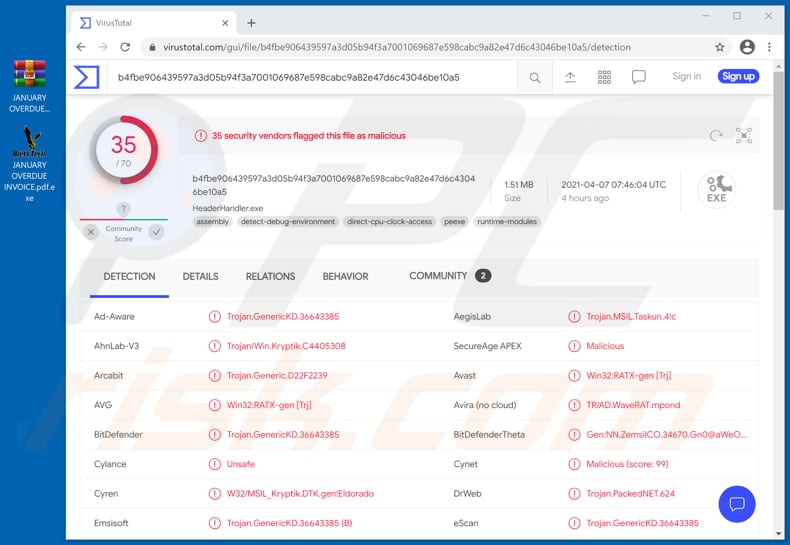
WebMonitor est en vente sur son site officiel. Il dispose de trois plans d'abonnement : 149,99 € par an, 99,99 € pour six mois et 64,99 € pour trois mois. WebMonitor est populaire parmi les cybercriminels car il est compatible avec les logiciels qui peuvent crypter, masquer et manipuler des maliciels pour augmenter les chances que les programmes antivirus ne les détectent pas. En outre, WebMonitor peut empêcher le système d'exploitation ou le logiciel installé sur celui-ci (par exemple, un antivirus) d'avertir les utilisateurs de sa présence. De plus, on sait que WebMonitor a été fourni avec le programme d'installation de Zoom. En d'autres termes, les cybercriminels ont utilisé le programme d'installation de Zoom pour inciter les utilisateurs à installer WebMonitor sur leurs ordinateurs. Il est important de mentionner que WebMonitor n'est pas le seul logiciel qui a été (ou est toujours) distribué via des installateurs pour l'application Zoom. Dans tous les cas, les programmes d'installation de Zoom fournis avec WebMonitor ou tout autre logiciel ne proviennent pas des sources de téléchargement officielles de l'application Zoom (telles que le centre de téléchargement de Zoom, l'App Store d'Apple ou le Play Store de Google).
On sait que le RAT WebMonitor peut être utilisé pour enregistrer les frappes (enregistrer les entrées au clavier), accéder et afficher l'écran et la webcam, le microphone, parcourir et gérer les disques durs, télécharger, lancer, exécuter, supprimer, renommer et modifier des fichiers (et faire la même chose sur tous les appareils externes connectés). Il peut également être utilisé pour récupérer les mots de passe des clients de messagerie, des messagers, du réseau et du système, suivre les activités de navigation Web, collecter l'historique de navigation, le cache d'images, la liste des modules complémentaires installés, obtenir la liste des programmes installés sur le système d'exploitation et supprimer ces programmes. Comme beaucoup d'autres RAT, WebMonitor peut également être utilisé pour exécuter des commandes via l'invite de commande et PowerShell, gérer les processus système, ajouter, modifier ou supprimer des entrées de registre et contrôler ou surveiller le système par d'autres moyens. Comme mentionné dans le premier paragraphe, la plupart des cybercriminels utilisent des RAT pour infecter les ordinateurs avec d'autres maliciels (par ex. des rançongiciels, des chevaux de Troie) ou pour voler des informations personnelles. Le RAT WebMonitor peut être utilisé pour cela et bien plus encore. Il est important de mentionner que les RAT sont principalement utilisés pour voler des données telles que les détails de carte de crédit et d'autres informations bancaires, les identifiants de connexion (noms d'utilisateur, adresses courriel, mots de passe), les numéros de sécurité sociale et d'autres informations personnelles. Par conséquent, s'il y a une raison de soupçonner que WebMonitor est installé sur le système d'exploitation (et qu'il n'a pas été installé exprès), il doit être supprimé dès que possible.
| Nom | Outil d'accès à distance WebMonitor |
| Type de menace | Cheval de Troie, virus de vol de mot de passe, maliciel bancaire, logiciel espion. |
| Noms de détection | Avast (Win32:RATX-gen [Trj]), BitDefender (Trojan.GenericKD.36643385), ESET-NOD32 (Une variante de MSIL/Kryptik.AAHN), Kaspersky (HEUR:Trojan.MSIL.Taskun.gen), Microsoft (Trojan:MSIL/Stealer.MS!MTB), Liste complète (VirusTotal) |
| Nom(s) des processus malveillants | Brett Tech OS (son nom peut varier) |
| Symptômes | Les chevaux de Troie sont conçus pour infiltrer furtivement l'ordinateur de la victime et rester silencieux, et donc aucun symptôme particulier n'est clairement visible sur une machine infectée. |
| Méthodes de distribution | Pièces jointes infectées, publicités en ligne malveillantes, ingénierie sociale, logiciels de "cracks". |
| Dommages | Mots de passe et informations bancaires volés, vol d'identité, ordinateur de la victime ajouté à un botnet. |
|
Suppression des maliciels (Windows) |
Pour éliminer d'éventuelles infections par des maliciels, analysez votre ordinateur avec un logiciel antivirus légitime. Nos chercheurs en sécurité recommandent d'utiliser Combo Cleaner. Téléchargez Combo CleanerUn scanner gratuit vérifie si votre ordinateur est infecté. Pour utiliser le produit complet, vous devez acheter une licence pour Combo Cleaner. 7 jours d’essai limité gratuit disponible. Combo Cleaner est détenu et exploité par RCS LT, la société mère de PCRisk. |
En conclusion, les cybercriminels pourraient monétiser WebMonitor en installant un mineur de crypto-monnaie, un rançongiciel, un cheval de Troie bancaire ou d'autres maliciels, en volant des comptes personnels, des identités, en utilisant des données volées pour effectuer des transactions frauduleuses, des achats, en diffusant des maliciels sur d'autres appareils, etc. Il convient de mentionner que tous les RAT ne sont pas légitimes (ou du moins annoncés comme tels). Les RAT malveillants sont appelés chevaux de Troie d'administration à distance. Voici des exemples de RAT malveillants : Xtreme, Spectre et DarkCrystal.
Comment WebMonitor a-t-il infiltré mon ordinateur ?
On sait que les cybercriminels ont utilisé ou utilisent encore un programme d'installation non officiel de Zoom pour distribuer WebMonitor. En règle générale, les installateurs non officiels sont distribués à l'aide de sites Web non officiels, de réseaux Peer-to-Peer (par exemple, clients torrent, eMule), de certaines pages de téléchargement de logiciels gratuits, de sites d'hébergement de fichiers gratuits et d'autres sources douteuses pour télécharger des programmes de fichiers. On sait également que les cybercriminels fournissent WebMonitor à l'aide de courriels d'hameçonnage. La recherche montre qu'ils utilisent des courriels déguisés en lettres provenants d'Empros Lines Shipping Company concernant une facture en retard. Ces courriels sont accompagnés d'un fichier d'archive contenant un fichier exécutable conçu pour installer WebMonitor. Cependant, il est probable que différents courriels d'hameçonnage soient utilisés pour distribuer WebMonitor. D'autres variantes pourraient être déguisées en lettres de différentes sociétés concernant différents sujets et contenir un document Microsoft Office, un document PDF, un fichier JavaScript ou un autre fichier.
Comment éviter l'installation de maliciels ?
Les pièces jointes et les liens de sites Web dans les courriels non pertinents reçus d'adresses/d'expéditeurs inconnus et suspects ne doivent pas être ouverts. Il est courant que les courriels de ce type contiennent des liens ou des pièces jointes malveillants. Les logiciels et les fichiers doivent être téléchargés à partir des sites Web officiels et via des liens directs. D'autres sources, outils peuvent être et sont souvent utilisés pour distribuer des fichiers/programmes malveillants. Les logiciels installés doivent être mis à jour avec des outils ou des fonctions fournis par les développeurs officiels. Si un programme installé n'est pas gratuit et nécessite une activation, il doit être activé correctement. Il n'est jamais sûr de mettre à jour ou d'activer des logiciels avec des outils tiers, ils ont tendance à être malveillants. De plus, il n'est pas légal d'activer des logiciels sous licence avec des outils de ce type (outils de "cracking"), ni d'utiliser des logiciels piratés. Un autre moyen de sécuriser les ordinateurs est de les analyser régulièrement à l'aide d'un antivirus ou d'une suite anti-logiciel espion réputé et d'éliminer toujours les menaces détectées dès que possible. La solution de sécurité installée doit être à jour. Si vous pensez que votre ordinateur est déjà infecté, nous vous recommandons d'exécuter une analyse avec Combo Cleaner Antivirus pour Windows pour éliminer automatiquement les maliciels infiltrés.
Courriel d'hameçonnage utilisé pour diffuser WebMonitor :
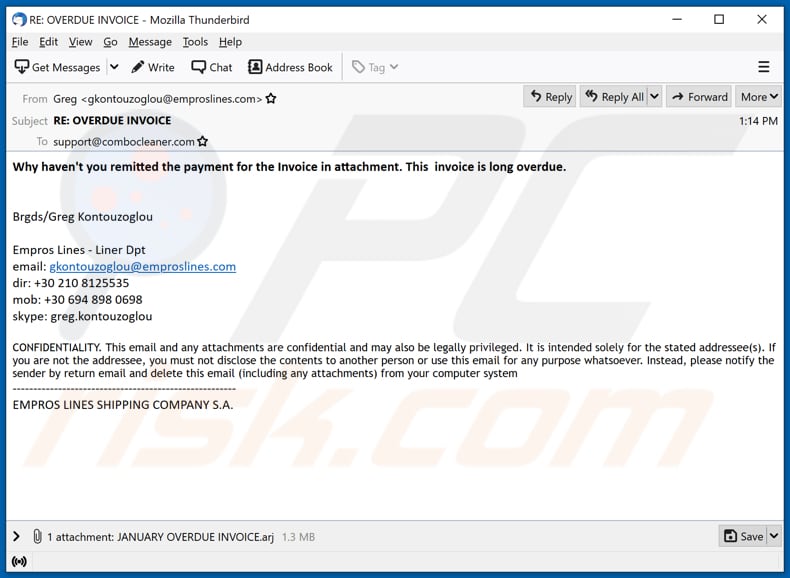
Texte dans ce courriel :
Subject: RE: OVERDUE INVOICE
Why haven't you remitted the payment for the Invoice in attachment. This invoice is long overdue.
Brgds/Greg Kontouzoglou
Empros Lines - Liner Dpt
email: gkontouzoglou@emproslines.com
dir: +30 210 8125535
mob: +30 694 898 0698
skype: greg.kontouzoglou
CONFIDENTIALITY. This email and any attachments are confidential and may also be legally privileged. It is intended solely for the stated addressee(s). If you are not the addressee, you must not disclose the contents to another person or use this email for any purpose whatsoever. Instead, please notify the sender by return email and delete this email (including any attachments) from your computer system------------------------------------------------------
EMPROS LINES SHIPPING COMPANY S.A.
Capture d'écran de la page de promotion de WebMonitor :
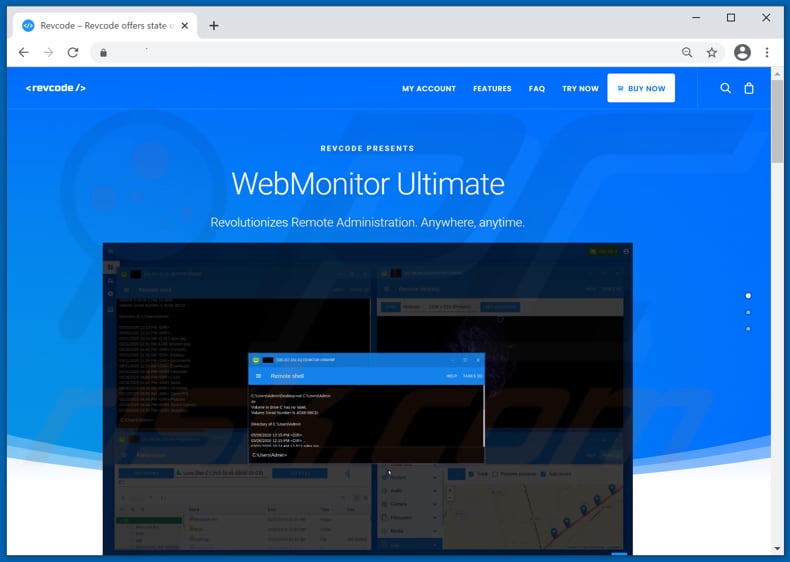
Capture d'écran de WebMonitor fonctionnant sous le nom de "Brett Tech OS" (son nom peut varier) dans le Gestionnaire des tâches :
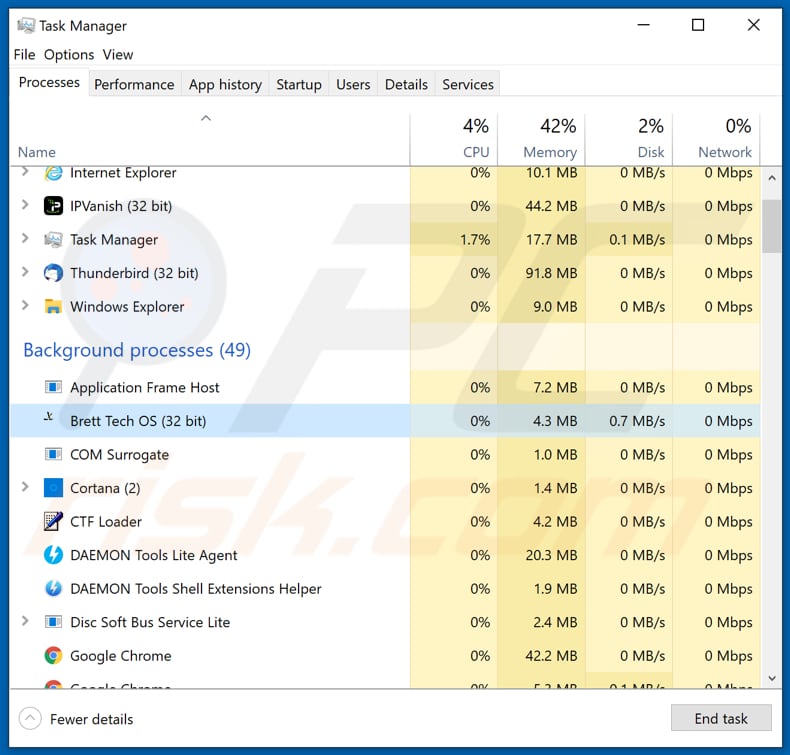
Suppression automatique et instantanée des maliciels :
La suppression manuelle des menaces peut être un processus long et compliqué qui nécessite des compétences informatiques avancées. Combo Cleaner est un outil professionnel de suppression automatique des maliciels qui est recommandé pour se débarrasser de ces derniers. Téléchargez-le en cliquant sur le bouton ci-dessous :
TÉLÉCHARGEZ Combo CleanerEn téléchargeant n'importe quel logiciel listé sur ce site web vous acceptez notre Politique de Confidentialité et nos Conditions d’Utilisation. Pour utiliser le produit complet, vous devez acheter une licence pour Combo Cleaner. 7 jours d’essai limité gratuit disponible. Combo Cleaner est détenu et exploité par RCS LT, la société mère de PCRisk.
Menu rapide :
- Qu'est-ce que WebMonitor ?
- ETAPE 1. Suppression manuelle du maliciel WebMonitor.
- ETAPE 2. Vérifiez si votre ordinateur est propre.
Comment supprimer manuellement les maliciels ?
La suppression manuelle des maliciels est une tâche compliquée, il est généralement préférable de laisser les programmes antivirus ou anti-maliciel le faire automatiquement. Pour supprimer ce maliciel, nous vous recommandons d'utiliser Combo Cleaner Antivirus pour Windows. Si vous souhaitez supprimer un maliciel manuellement, la première étape consiste à identifier le nom du maliciel que vous essayez de supprimer. Voici un exemple d'un programme suspect exécuté sur l'ordinateur de l'utilisateur:

Si vous avez vérifié la liste des programmes en cours d'exécution sur votre ordinateur, par exemple en utilisant le gestionnaire de tâches et que vous avez identifié un programme qui semble suspect, vous devriez poursuivre ces étapes :
 Téléchargez un programme appelé Autoruns. Ce programme affiche les applications de démarrage automatique, l'emplacement du Registre et du système de fichiers :
Téléchargez un programme appelé Autoruns. Ce programme affiche les applications de démarrage automatique, l'emplacement du Registre et du système de fichiers :

 Redémarrez votre ordinateur en mode sans échec :
Redémarrez votre ordinateur en mode sans échec :
Utilisateurs de Windows XP et Windows 7 : Démarrez votre ordinateur en mode sans échec. Cliquez sur Démarrer, cliquez sur Arrêter, cliquez sur Redémarrer, cliquez sur OK. Pendant le processus de démarrage de votre ordinateur, appuyez plusieurs fois sur la touche F8 de votre clavier jusqu'à ce que le menu Options avancées de Windows s'affiche, puis sélectionnez Mode sans échec avec mise en réseau dans la liste.

Vidéo montrant comment démarrer Windows 7 en "Mode sans échec avec mise en réseau" :
Utilisateurs de Windows 8 : Démarrez Windows 8 est en mode sans échec avec mise en réseau - Allez à l'écran de démarrage de Windows 8, tapez Avancé, dans les résultats de la recherche, sélectionnez Paramètres. Cliquez sur Options de démarrage avancées, dans la fenêtre "Paramètres généraux du PC" ouverte, sélectionnez Démarrage avancé. Cliquez sur le bouton "Redémarrer maintenant". Votre ordinateur redémarre dans le menu "Options de démarrage avancées". Cliquez sur le bouton "Dépannage", puis sur le bouton "Options avancées". Dans l'écran des options avancées, cliquez sur "Paramètres de démarrage". Cliquez sur le bouton "Redémarrer". Votre PC redémarrera dans l'écran Paramètres de démarrage. Appuyez sur F5 pour démarrer en mode sans échec avec mise en réseau.

Vidéo montrant comment démarrer Windows 8 en "Mode sans échec avec mise en réseau" :
Utilisateurs Windows 10 : Cliquez sur le logo Windows et sélectionnez l'icône Alimentation. Dans le menu ouvert, cliquez sur "Redémarrer" tout en maintenant le bouton "Shift" enfoncé sur votre clavier. Dans la fenêtre "Choisir une option", cliquez sur "Dépannage", puis sélectionnez "Options avancées". Dans le menu des options avancées, sélectionnez "Paramètres de démarrage" et cliquez sur le bouton "Redémarrer". Dans la fenêtre suivante, cliquez sur le bouton "F5" de votre clavier. Cela redémarrera votre système d'exploitation en mode sans échec avec la mise en réseau.

Vidéo montrant comment démarrer Windows 10 en "Mode sans échec avec mise en réseau" :
 Extrayez l'archive téléchargée et exécutez le fichier Autoruns.exe.
Extrayez l'archive téléchargée et exécutez le fichier Autoruns.exe.

 Dans l'application Autoruns, cliquez sur "Options" en haut de l'écran et décochez les options "Masquer les emplacements vides" et "Masquer les entrées Windows". Après cette procédure, cliquez sur l'icône "Actualiser".
Dans l'application Autoruns, cliquez sur "Options" en haut de l'écran et décochez les options "Masquer les emplacements vides" et "Masquer les entrées Windows". Après cette procédure, cliquez sur l'icône "Actualiser".

 Vérifiez la liste fournie par l'application Autoruns et localisez le fichier maliciel que vous souhaitez éliminer.
Vérifiez la liste fournie par l'application Autoruns et localisez le fichier maliciel que vous souhaitez éliminer.
Vous devriez écrire le chemin complet et le nom. Notez que certains maliciels cachent leurs noms de processus sous des noms de processus Windows légitimes. A ce stade, il est très important d'éviter de supprimer les fichiers système. Après avoir localisé le programme suspect que vous souhaitez supprimer, cliquez avec le bouton droit de la souris sur son nom et choisissez "Supprimer".

Après avoir supprimé le maliciel via l'application Autoruns (ceci garantit que le maliciel ne s'exécutera pas automatiquement au prochain démarrage du système), vous devez rechercher le nom du maliciel sur votre ordinateur. Assurez-vous d'activer les fichiers et dossiers cachés avant de continuer. Si vous trouvez le fichier du maliciel, veillez à le supprimer.

Redémarrez votre ordinateur en mode normal. Suivre ces étapes devrait vous aider à supprimer tout maliciel de votre ordinateur. Notez que la suppression manuelle des menaces nécessite des compétences informatiques avancées, il est recommandé de laisser la suppression des maliciels aux programmes antivirus et antimaliciel. Ces étapes peuvent ne pas fonctionner avec les infections malveillantes avancées. Comme toujours, il est préférable d'éviter d'être infecté par des maliciels qui tentent de les supprimer par la suite. Pour assurer la sécurité de votre ordinateur, assurez-vous d'installer les dernières mises à jour du système d'exploitation et d'utiliser un logiciel antivirus.
Pour être sûr que votre ordinateur est exempt d'infections malveillantes, nous vous recommandons de le scanner avec Combo Cleaner Antivirus pour Windows.
Partager:

Tomas Meskauskas
Chercheur expert en sécurité, analyste professionnel en logiciels malveillants
Je suis passionné par la sécurité informatique et la technologie. J'ai une expérience de plus de 10 ans dans diverses entreprises liées à la résolution de problèmes techniques informatiques et à la sécurité Internet. Je travaille comme auteur et éditeur pour PCrisk depuis 2010. Suivez-moi sur Twitter et LinkedIn pour rester informé des dernières menaces de sécurité en ligne.
Le portail de sécurité PCrisk est proposé par la société RCS LT.
Des chercheurs en sécurité ont uni leurs forces pour sensibiliser les utilisateurs d'ordinateurs aux dernières menaces en matière de sécurité en ligne. Plus d'informations sur la société RCS LT.
Nos guides de suppression des logiciels malveillants sont gratuits. Cependant, si vous souhaitez nous soutenir, vous pouvez nous envoyer un don.
Faire un donLe portail de sécurité PCrisk est proposé par la société RCS LT.
Des chercheurs en sécurité ont uni leurs forces pour sensibiliser les utilisateurs d'ordinateurs aux dernières menaces en matière de sécurité en ligne. Plus d'informations sur la société RCS LT.
Nos guides de suppression des logiciels malveillants sont gratuits. Cependant, si vous souhaitez nous soutenir, vous pouvez nous envoyer un don.
Faire un don
▼ Montrer la discussion